Việc tăng giảm độ sáng màn hình laptop Dell là một cách để bảo vệ thị lực và tránh mỏi mắt. Cùng với laptop Dell tìm hiểu tăng độ sáng màn hình laptop Dell.

Mục lục
- Cách tăng giảm độ sáng màn hình laptop dell bằng tổ hợp phím
- Cách tăng giảm độ sáng màn hình laptop dell trong giao diện Windows:
- Cách tăng giảm độ sáng màn hình laptop bằng phần mềm Adjust Screen Brightness:
- Cách tăng giảm độ sáng màn hình laptop dell bằng phần mềm F.Lux:
- Sử dụng Action Center để tăng giảm độ sáng màn hình laptop dell
- Sử dụng Windows Mobility Center để tăng giảm độ sáng màn hình laptop dell
- Tạm kết
Cách tăng giảm độ sáng màn hình laptop dell bằng tổ hợp phím
Đối với hầu hết các dòng laptop hiện nay, bạn có thể tăng giảm độ sáng màn hình laptop dell bằng phím tắt trên bàn phím. Dưới đây là một số phím tắt điều chỉnh độ sáng cho một số hãng máy:

- Laptop HP: Fn + F2/F3.
- Laptop Dell Inspiron: Fn + F4/F5.
- Laptop Lenovo: Fn + F11/F12.
- Laptop Asus: Fn + F5/F.
Nhấn và giữ phím Fn trên bàn phím, thường nằm gần góc dưới bên trái, và sau đó nhấn phím tăng hoặc giảm độ sáng (F1-F12) để điều chỉnh độ sáng màn hình.
Cách tăng giảm độ sáng màn hình laptop dell trong giao diện Windows:
Bạn có thể nhanh chóng và dễ dàng tăng giảm độ sáng màn hình bằng cách sử dụng giao diện Windows. Hướng dẫn như sau:
Bước 1: Nhấn tổ hợp phím Windows + R trên bàn phím để mở hộp thoại “Run”.
Bước 2: Trong hộp thoại “Run”, gõ “mblctr” và nhấn Enter.
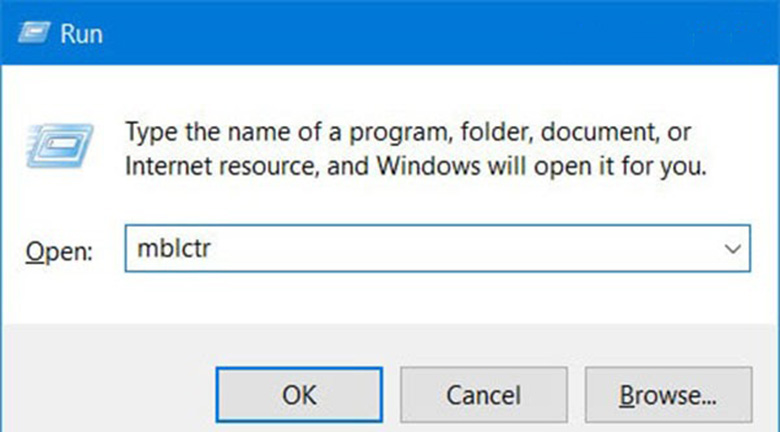
Bước 3: Trong cửa sổ hiện ra, bạn sẽ thấy thanh trượt “Display brightness”. Di chuyển thanh trượt hoặc sử dụng chuột để điều chỉnh độ sáng màn hình sao cho phù hợp.
Cách tăng giảm độ sáng màn hình laptop bằng phần mềm Adjust Screen Brightness:
Bạn cũng có thể sử dụng phần mềm Adjust Screen Brightness để điều chỉnh độ sáng màn hình một cách thuận tiện. Thực hiện các bước sau:
Bước 1: Nhấp chuột phải vào biểu tượng pin trong khay hệ thống và chọn “Adjust screen brightness”.
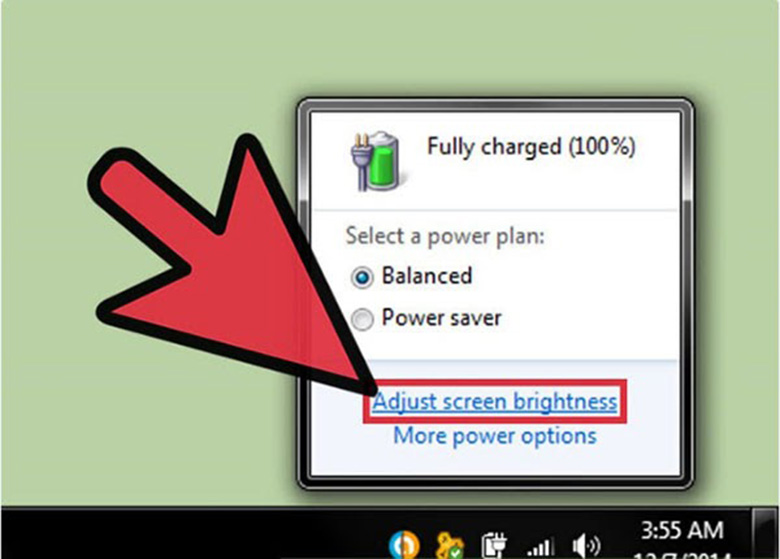
Bước 2: Trong cửa sổ hiển thị, chọn “Change plan settings” để điều chỉnh độ sáng cho các chế độ pin và nguồn điện.
Bước 3: Tại mục “Adjust plan brightness”, điều chỉnh độ sáng màn hình ở chế độ “On battery” (sử dụng pin) và “Plugged In” (cắm nguồn).
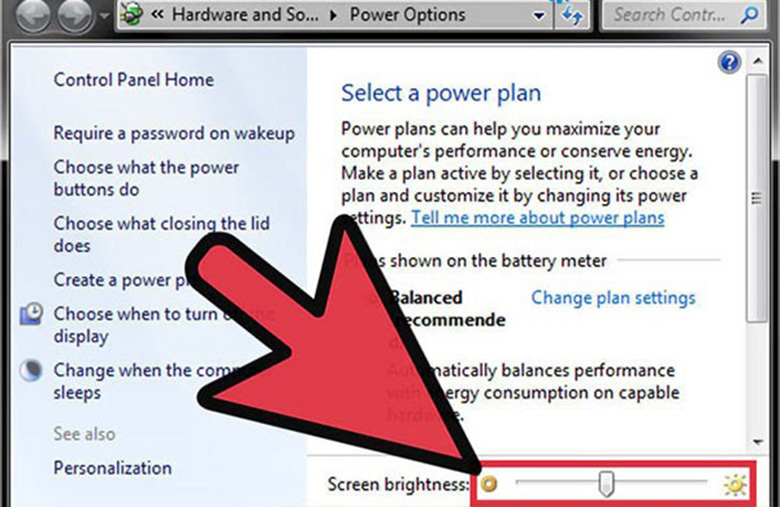
Bước 4: Nhấn “Save changes” để lưu lại các thiết lập tăng giảm độ sáng laptop.
Cách tăng giảm độ sáng màn hình laptop dell bằng phần mềm F.Lux:
Phần mềm F.Lux cho phép bạn điều chỉnh độ sáng màn hình không chỉ trên laptop mà còn trên máy tính. Thực hiện các bước sau:
Bước 1: Nhấp đúp vào biểu tượng F.Lux trong khay hệ thống.
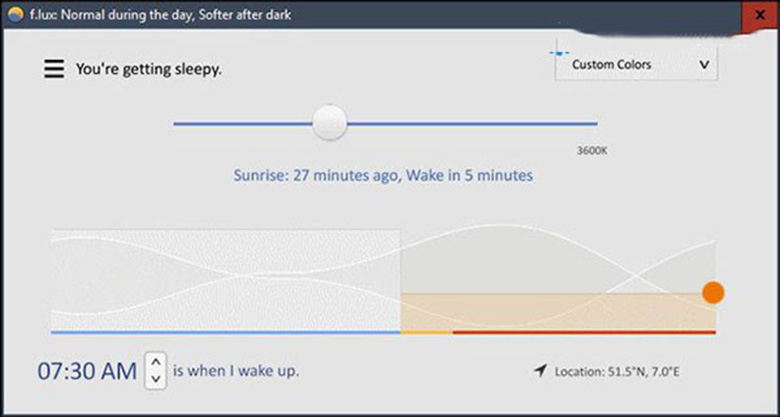
Bước 2: Trên giao diện chính của F.Lux, bạn có thể kéo thanh trượt “Daylight” để điều chỉnh độ sáng màn hình.
Đối với Windows 10, bạn cũng có thể sử dụng các cách sau:
Sử dụng Action Center để tăng giảm độ sáng màn hình laptop dell
Bước 1: Nhấp vào biểu tượng Action Center trên thanh Taskbar để mở bảng Action Center.
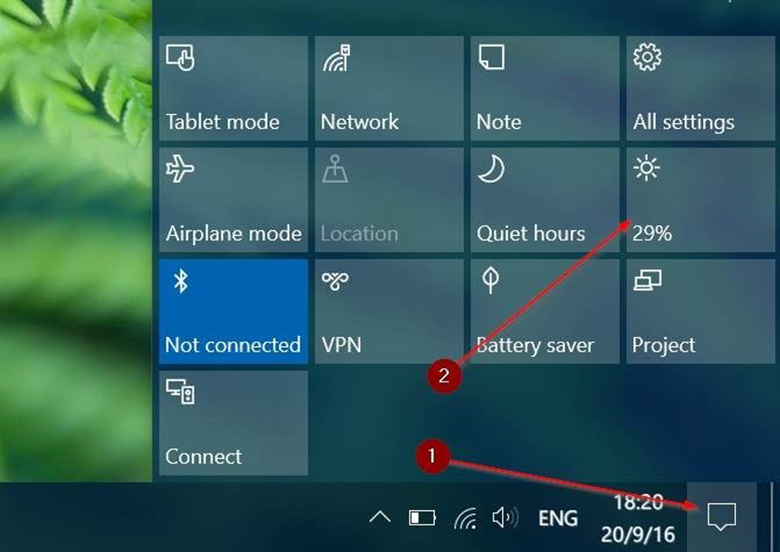
Bước 2: Trên bảng điều khiển Action Center, chọn “brightness” để tăng hoặc giảm độ sáng màn hình. Nếu không thấy, nhấp vào nút “Expand” để hiển thị đầy đủ.
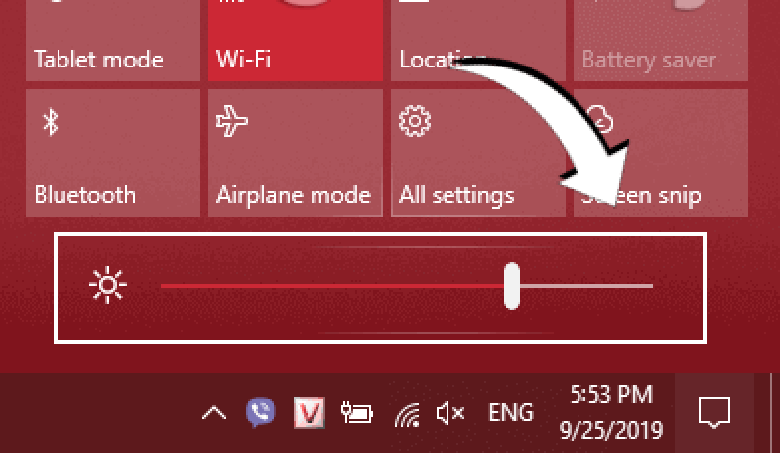
Sử dụng Windows Mobility Center để tăng giảm độ sáng màn hình laptop dell
Bạn cũng có thể tăng giảm độ sáng màn hình laptop dell thông qua Windows Mobility Center.
Bước 1: Tìm từ khóa “Mobility Center” trong thanh tìm kiếm trên Windows và mở nó.
Bước 2: Trong cửa sổ Windows Mobility Center, sử dụng thanh trượt “Display brightness” để điều chỉnh độ sáng màn hình.
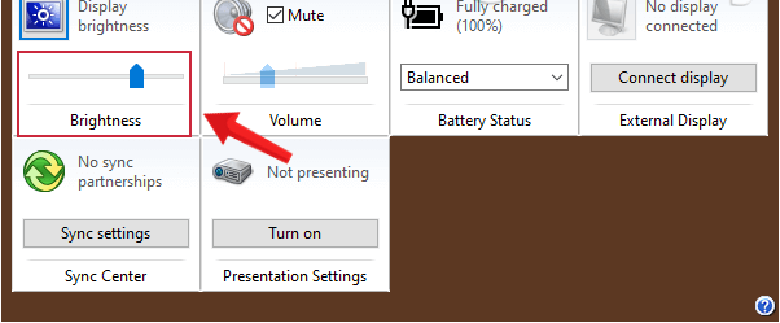
Tạm kết
Với những bước đơn giản trên, bạn có thể dễ dàng điều chỉnh độ sáng màn hình laptop của mình. Hy vọng rằng những phương pháp tăng độ sáng màn hình laptop đã giúp bạn điều chỉnh một cách dễ dàng theo ý muốn.
